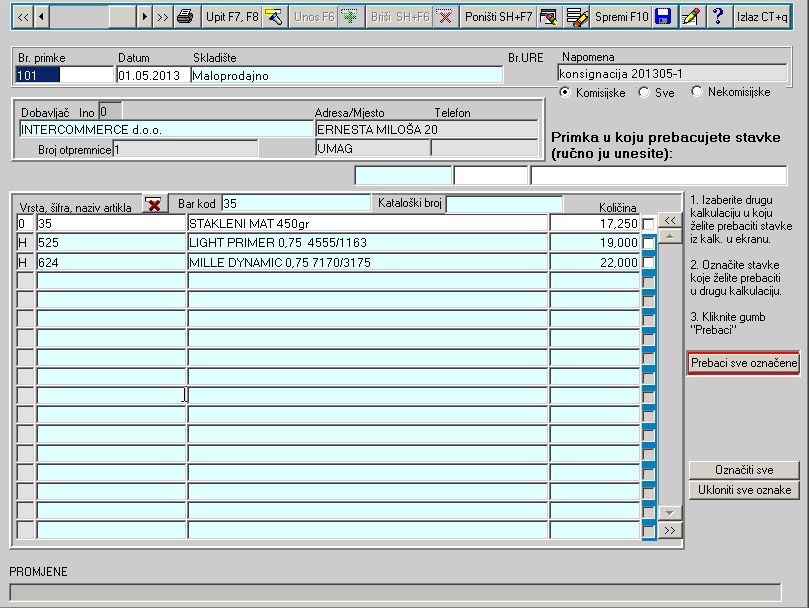| Aktivnosti | MALOPRODAJA VELEPRODAJA |
 |
||
| Slike |
ZAPRIMANJE KOMISIONE PRODANE ROBE U MALOPRODAJU I VELEPRODAJU - UPUTA
Slika (prozor) 1.
Knjiženja i prijenos
->Prijenos podataka u/iz
->Veza na druge sustave
->Veze sa vanjskim šifrarn
->Veze artikala i ext.art.
Nastojte da šifre vezanih artikala budu iste !
AKTIVNOSTI
1. Unos matičnih podataka u maloprodaji
1.1 Veze artikala (maloprodajnih) - eksternih artikala (konsignacijskih)
Na primjer u maloprodaji se prodaju komadi, a na komisiju zaprimaju litre pa u podatak "Množitelj količine" upišete broj mililitara/grama jednog komada - kao za tri primjera u slici 1b.
Unijeti podatak o šifri artikla i jedinici mjere u konsignaciji ("vanjskom sustavu") za svaki artikl koji želite u izdatnici sa konsignacije i primki na MP skladište.
Veze koje upišete služe za:
1. Ako nisu iste jedinice mjere (i/ili šifre artikala) u maloprodaji i komisiji izdatnica sa komisije sadrži eksternu jmj (šifru) a količina izlaza sa konsignacije = prodana količina pomnožena "Množiteljem količine".
2. Provjerava se: Ako prodani artikl nema vezu sa eksternim onda ga neće biti u izdatnici sa komisije niti u primki sa komisije.
Slika (prozor) 2.1
desni klik u mp računu
(veleprodajnoj ponudi)
->...varijanta 2
2. Unos prometnih podataka - materijalnih dokumenata
MALOPRODAJA (DESNI KLIK U MP RAČUNU)
2.1 primka u komisijsko skladište (morate ručno zaprimiti sve nedostajuće za prodaju):
Na kraju dana, prije izrade zaključka (izdatnice iz maloprodajnog skladišta), napraviti izvještaj gumb "ARTIKALA NEMA NA MP SKLADIŠTU" (ispiše nedostajuće količine robe na MP skladištu za MP račune).
Ako kartice komisijskih artikala pokazuju manje nego izvještaj "Nema na MP skladištu (za MP račune)":
- nedostajuće
artikle/količine u njemu zaprimiti na komisijsko skladište tako da
- ručno upišete primku na komisijsko skladište.
2.2 Izrada izdatnice iz komisijskog skladišta i primke u MP skladište se radi u maloprodajnom korisniku - automatski, prema MP računima klikom na gumb "Izrada izdatnice iz komisijskog skladišta u primku na MP skladište".
VELEPRODAJA (DESNI KLIK U PONUDI)
2.3 Isto kao MALOPRODAJA, razlike su:
1. Nema veza artikl - eksterni (komisijski artikl) jer su iste šifre artikala i jedinice mjere u veleprodaji i komisiji (ako nisu - na zahtjev se može napraviti).
2. Izdatnica iz komisijskog skladišta se radi prema veleprodajnoj ponudi koju ručno unesete, a ne iz nedostajućeg za MP račune.Ta ponuda je za nas izdatnica koja ne skida sa skladišta VP (nego sa komisijskog) a piše se u času prodaje.
3. Ako kartice komisijskih artikala pokazuju manje nego ponuda, artikle/količine u ponudi zaprimiti na komisijsko skladište - ručno upisati primku na komisijsko skladište.
Knjiženja i prijenos
->Prijenos podataka u/iz
- >Prij. stavki kalk. u drugu kal.
PRIJENOS STAVKI PRIMKE U DRUGU PRIMKU
2.4
SLIKE
Slika 1a Ulaz u prozor Veze artikal - eksterni artikl (konsignacijski):
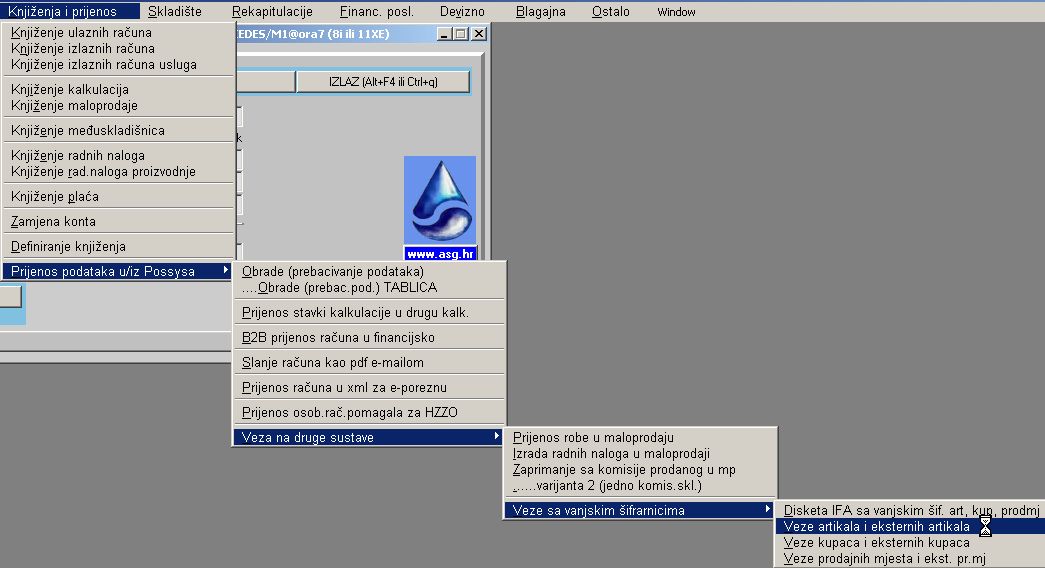
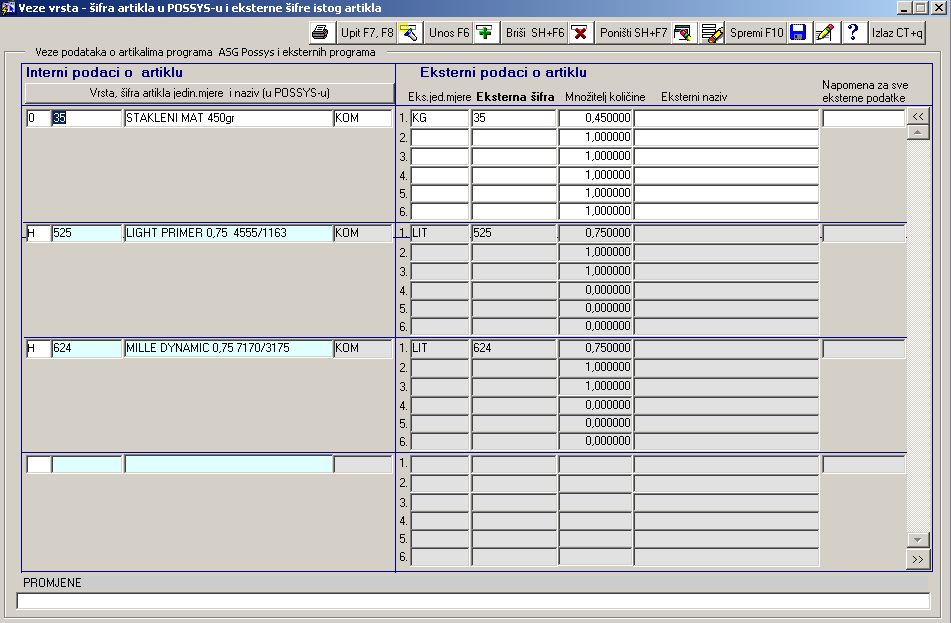
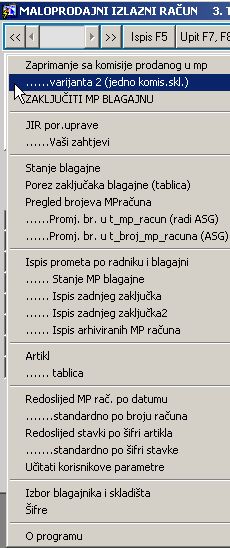 |
Slika 2.1a Ulaz u prozor Zaprimanje sa komisije prodanog u mp varijanta 2 - desni klik u maloprodajnom računu -> ...varijanta 2 Prvi način je praktičniji, slično kao zaprimanje veleprodaje sa komisije - desni klik u ponudi. |
Slika 2.1b Prozor Zaprimanje sa komisije prodanog u mp varijanta 2
1. na slici 2.1b: Klik na gumb "Izrada izdatnice iz komisijskog skladišta u primku na MP skladište" će u stavke primke 102 dodati artikle sa nedostajućim količinama za MP račune iz skladišta pod 2. na istoj slici. Dovoljna je jedna takva primka mjesečno (bez -1 ili -2), ali po potrebi ih može biti koliko želite sa gore navednim tekstom u napomeni i dodatkom -3, -4.... Dvoklikom na broj primke otvara se lista za izbor primke u MP skl. sa konsignacije koja pokazuje samo primke u čiju napomena ste upisali znake konsignacija ggggmm.
Obratite pažnju na tekst konsignacija 201305-2 - to je napomena u primki br.102 koju ste prethodno unijeli ručno i upisali taj tekst u napomenu.
2. na slici 2.1b: Ako imate više MP skladišta onda automatski nudi jedno od njh, a dvoklikom na naziv skladišta možete izabrati drugo.
3. na slici 2.1b: To su podaci o skladištu i kupcu komisijske izdatnice. Ako ponuđeni ne odgovaraju dvoklikom izaberite.
Gumb "Izrada izdatnice iz komisijskog skladišta u primku na MP skladište" radi sljedeće:
- Izradi komisijsku izdatnicu pod 3. iz stavki MP računa kojima nedostaje količina na MP skladištu
- Doda stavke u primku pod 1. - artikle sa nedostajućim količinama za MP račune iz skladišta pod 2.
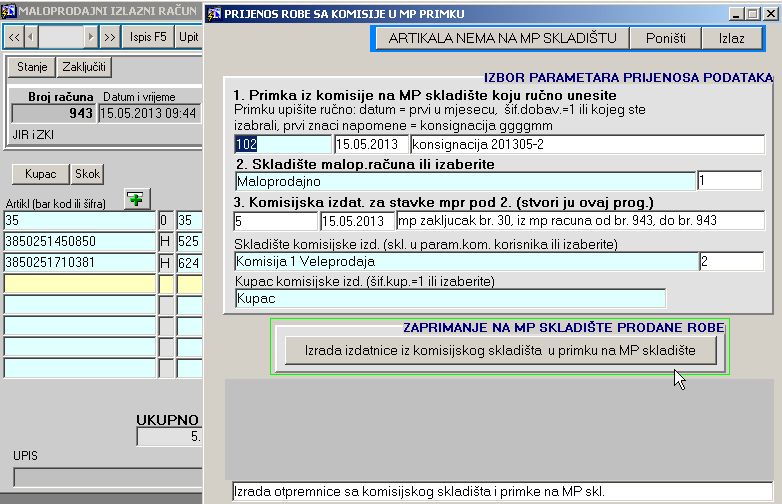

Slika 2.4b Prozor Prijenos stavki kalkulacije u drugu kalkulaciju
Kada se prozor otvori pokaže najnoviju primku iz komisije, a listanjem vidite da su izabrane i sve ostale koje imaju u napomeni riječ "konsignacija".
Prebacivanje stavki u drugu primku koju ste ručno upisali - uputa je u slici pod 1,2,3 i gumb "Prebaci sve označene."